Hostwinds دروس
نتائج البحث عن:
جدول المحتويات
كيفية تثبيت مكدس مصباح على خادم سحابة VPS
العلامات: Cloud Servers, VPS
المصباح هو اختصار يمنع Linux (L)، Apache (A)، MySQL (M)، و PHP (P).تساهم مكدس المصباح في العديد من تطبيقات الويب المختلفة، مما يوفر الأساسيات الأساسية المطلوبة للاستضافة المناسبة.يدعم بناء مكدس المصباح تطبيقات ثابتة مثل WordPress و Drupal وأكثر من ذلك بكثير.
لاستخدام مكدس المصباح ، كل ما هو مطلوب هو حزمة Linux الأساسية.يمكنك تثبيت مكدس مصباح على Linux VPS بعد الاتصال كمستخدم جذر من خلال SSH.
مصباح المكدس التحضير
المتطلبات المسبقة: قبل البدء في مزيد من التثبيت، تحتاج إلى التأكد من أن نظام التشغيل الخاص بك محدث من خلال تشغيل الأمر التالي:
yum update
قم بتثبيت Apache
الخطوة 1: قم بتثبيت Apache as WebServer.أدخل "y" للنعم عندما يطلب منك ذلك.
yum install httpd
الخطوة 2: تمكين Apache.
systemctl enable httpd
الخطوه 3: اضبط Apache على بدء التشغيل.
systemctl start httpd
الخطوة الرابعة: تحقق من حالة Apache (httpd).
systemctl status httpd
الخطوة الخامسة: بمجرد تثبيت Apache والتحقق منها، تأكد من أنها تعمل بشكل صحيح عن طريق التنقل إلى IP لخادمك في عنوان URL الخاص بك.يجب أن تظهر الآن صفحة اختبار خادم HTTP الآن.
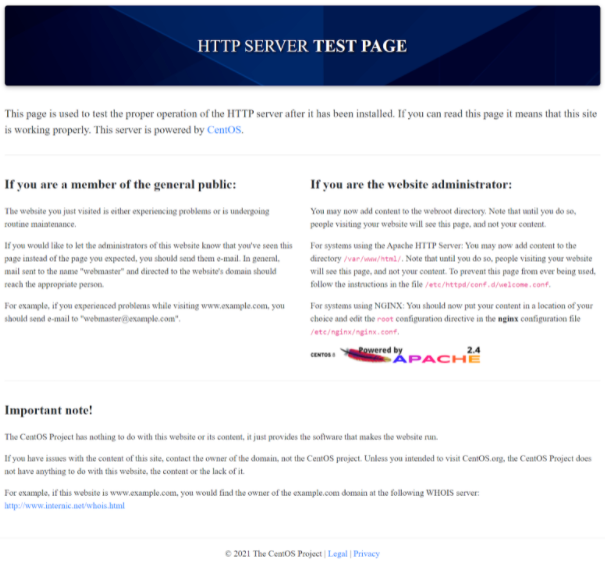
قم بتثبيت MySQL
الخطوة 1: الآن، سوف تحتاج إلى تثبيت mysql.اتبع الخطوات السريعة أدناه:
yum -y install @mysql
الخطوة 2: تمكين mysql.
systemctl enable --now mysqld
الخطوه 3: اضبط MySQL على التمهيد عند بدء تشغيل الخادم.
systemctl start mysqld
الخطوة الرابعة: تحقق من MySQL نشط.
systemctl status mysqld
الخطوة الخامسة: تأمين mysql الخاص بك.
mysql_secure_installationسوف تسأل MySQL ما إذا كنت تريد التحقق من صحة مكون كلمة المرور لاختبار كلمة المرور وتحسين الأمان.المضي قدما ودخل "y" من أجل نعم.
اختر قوة كلمة المرور الخاصة بك بين 0 و 2. بعد ذلك، ستحتاج إلى إدخال كلمة مرور ستحتاج إليها في المستقبل.بمجرد القيام بذلك وتعيين كلمة المرور الخاصة بك، تابع الرد نعم على الخيارات التالية:
- هل ترغب في متابعة كلمة المرور المقدمة؟
- إزالة المستخدمين المجهولين؟
- عدم السماح بتسجيل الدخول الجذر عن بعد؟
- إزالة قاعدة بيانات الاختبار والوصول إليها؟
- تحديث جداول الامتياز الآن؟
الخطوة السادسة: من هنا، ستحتاج إلى تسجيل الدخول إلى MySQL المثبتة.
mysql -u root -p
الخطوة السابعة: ستحتاج الآن إلى إنشاء قاعدة بيانات مع مستخدم يتمتع بامتيازات.من أجل هذا البرنامج التعليمي ، نستخدم "Lampuser" و "Password" كاسم مستخدم وكلمة مرور قاعدة البيانات.يمكنك تبادلها بمتطلباتك.
CREATE DATABASE lamp_db;
CREATE USER lampuser@localhost IDENTIFIED BY 'password';
GRANT ALL PRIVILEGES ON * . * TO 'lampuser'@'localhost';
FLUSH PRIVILEGES;ملحوظة: تشغيل أوامر MySQL أعلاه ، سيكون "LAMP_DB" قاعدة البيانات ، "Lampuser" سيكون اسم مستخدم قاعدة البيانات ، وسيكون "كلمة المرور" كلمة المرور لقاعدة البيانات
قم بتثبيت PHP
الخطوة 1: سوف تحتاج إلى تثبيت Yum PHP باستخدام الخط أدناه والإجابة على "Y" للحصول على نعم عند المطالبة بالقيام بذلك.
yum install php
الخطوة 2: تثبيت مزيد من امتدادات PHP والتطبيقات.أجب "Y" نعم عند المطالبة.
yum install php-pear php-mysqlnd php-curl php-mbstring php-gd php-xml php-pear php-fpm php-pdo php-opcache php-json php-zip php-cli
الخطوه 3: تمكين PHP.
systemctl enable php-fpm
الخطوة الرابعة: تأكد من بدء تشغيل PHP عند التشغيل.
systemctl start php-fpm
تأكد من تشغيل كل شيء
الخطوة 1: تأكد من تشغيل Apache عن طريق تشغيل الأمر أدناه.لاحظ أن هذه العملية يجب أن تظهر أيضا حالة نشطة (قيد التشغيل) باللون الأخضر إذا كانت تعمل بشكل صحيح.
systemctl status httpd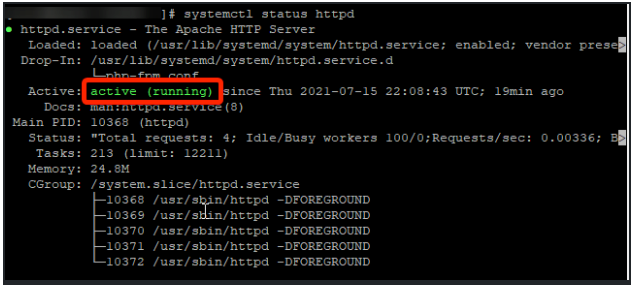
الخطوة 2: تأكد من تشغيل MySQL عن طريق تشغيل الأمر أدناه.لاحظ أن هذه العملية يجب أن تظهر أيضا حالة نشطة (قيد التشغيل) باللون الأخضر إذا كانت تعمل بشكل صحيح.
systemctl status mysqld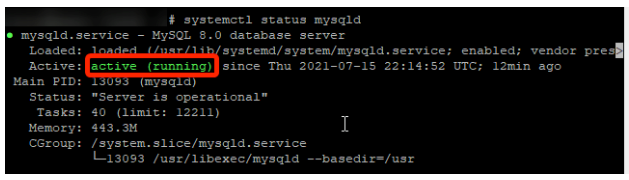
الخطوه 3: تأكد من تشغيل PHP عن طريق تشغيل الأمر أدناه.لاحظ أن هذه العملية يجب أن تظهر أيضا حالة نشطة (قيد التشغيل) باللون الأخضر إذا كانت تعمل بشكل صحيح.
systemctl status php-fpm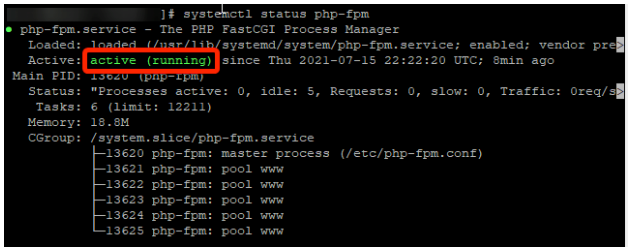
الخطوة الرابعة: لقد انتهيت الآن!تم تثبيت مكدس المصباح الخاص بك وهي جاهزة للاستخدام في أي من احتياجات الاستضافة المستقبلية الخاصة بك.
دروس تعليمية ذات صلة:
كتب بواسطة Hostwinds Team / يوليو 31, 2021
